AutoCAD2007怎麼使用圖案填滿-AutoCAD2007使用圖案填滿的方法
- WBOYWBOYWBOYWBOYWBOYWBOYWBOYWBOYWBOYWBOYWBOYWBOYWB轉載
- 2024-03-06 10:40:051000瀏覽
php小編草為您詳細介紹AutoCAD2007中如何使用圖案填滿的方法。圖案填滿是AutoCAD中常用的功能之一,能夠為圖形快速添加紋理效果,提升設計效果。透過本文,您將學會如何在AutoCAD2007中使用圖案填滿工具,輕鬆實現圖形優化與美化。跟著小編的步驟,讓您快速掌握這項實用技巧,提升設計效率,賦予作品更多創意與個性!
首先在電腦上開啟AUTOCAD2007軟體,如下圖所示。
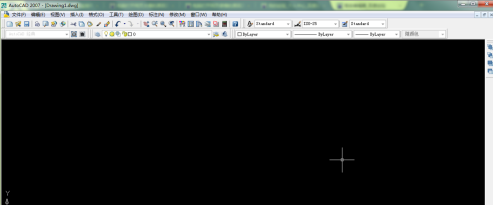
點選軟體正上方選單列裡的【繪圖】功能選項,彈出下拉選單,如下圖所示。
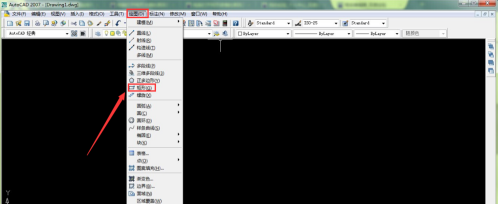
點選下拉選單裡的【矩形】按鈕,在繪圖面板內隨意繪製一個矩形,如下圖所示。
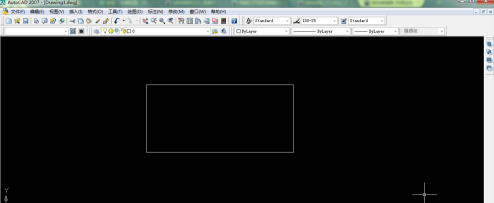
然後再點選軟體正上方選單列裡的【繪圖】功能選項,彈出下拉選單,如下圖所示。
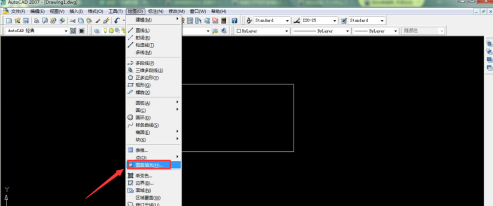
點選下拉選單裡的【圖案填滿】按鈕,彈出圖案填滿和漸層色窗口,如下圖所示。

點選圖案填滿和漸變色視窗右側的新增對象,回答繪圖介面選擇剛繪製的矩形影像,如下圖所示。
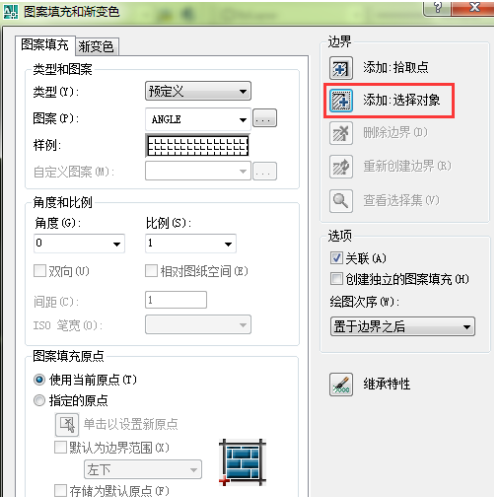
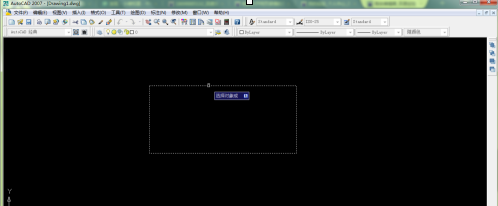
圖形選擇完畢之後,點選【Enter】按鈕,回到圖案填滿和漸層色窗口,此時已新增了要填滿的圖形,然後點選左側的圖形圖案,選擇要新增的圖案。
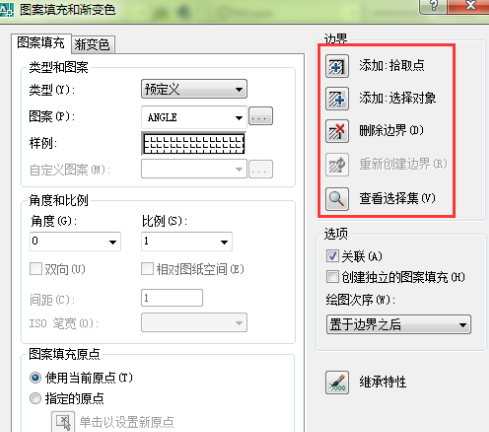
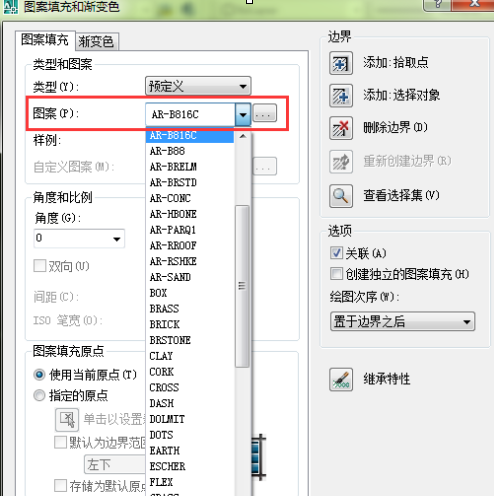
圖案選擇完畢之後,點選下方的【確定】按鈕,圖案填滿就完成了。
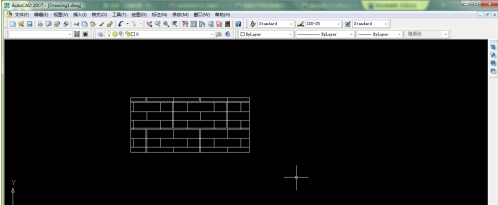
除此之外,也可以選擇漸層色功能,點選圖案填滿和漸層色視窗的漸層色選項,如下圖所示。
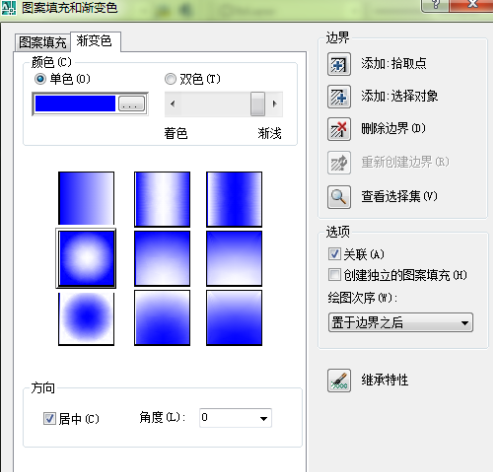
安裝上述操作,選擇合適的色彩之後,點選確定,漸層影像填滿效果就完成了。
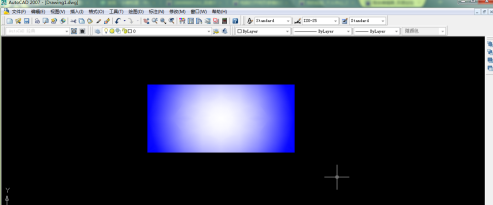
以上是AutoCAD2007怎麼使用圖案填滿-AutoCAD2007使用圖案填滿的方法的詳細內容。更多資訊請關注PHP中文網其他相關文章!
陳述:
本文轉載於:pcsoft.com。如有侵權,請聯絡admin@php.cn刪除

